Ingin buat galeri gambar pada WordPress? Tidak perlu pasang plugin karena WordPress sudah punya fitur image gallery defaultnya sendiri. Pada artikel kali ini kita akan belajar cara membuat, mengubah, dan memasang galeri foto pada WordPress.
Image gallery atau galeri gambar adalah sekumpulan foto yang diatur sedemikian rupa agar muncul dalam satu area tertentu. Hal ini jelas berbeda bila kamu memasukan gambar satu-persatu sehingga pengunjung harus scoll terus ke bawah untuk melihat semua gambar yang ada
Dengan image galllery, sekumpulan gambar dapat ditampilkan dalam satu blok layout berbentuk grid yang bisa kita atur sendiri jumlah kolom dan barisnya. Dengan cara ini, semua gambar yang kamu pilih akan dikumpulkan agar pengunjung dapat dengan mudah melihatnya.
Mungkin tidak banyak yang tahu kalau WordPress memiliki fitur untuk membuat galeri gambarnya sendiri. Dengan begitu kamu tidak perlu memasang plugin tambahan bila ingin membuat image gallery sederhana.
Dengan fitur image gallery tersebut, kita dapat membuat, mengedit, menambahkan captions, dan menampilkan galeri dengan mudah pada pos dan laman WordPress.
Bila kamu juga memasang JetPack, ada modul Jetpack Carousel yang bisa dipakai untuk menambahkan fitur lightbox agar pengunjung dapat melihat gambar dalam ukuran asli hanya dengan mengklik gambar yang ada pada galeri gambar WordPress.
Daftar Isi
Cara Membuat Galeri Foto pada WordPress
Cara menambahkan galeri gambar pada WordPress sangatlah mudah. Pertama-tama masuk ke dalam pos/laman yang sudah kamu buat. kemudian letakan kursor di tempat kamu ingin meletakkan galeri foto.
Setelah itu masukan gambar seperti biasa dengan menekan tombol ADD MEDIA lalu pilih menu CREATE GALLERY.

Sisanya sama dengan cara memasukan gambar biasa. Kamu bisa memilih beberapa gambar yang sudah kamu upload sebelumnya, atau mengunggah gambar baru melalui menu tab UPLOAD FILES. Setelah selesai, klik tombol CREATE A NEW GALLERY.
Pada langkah selanjutnya, kamu bisa mengatur tampilan galeri mulai dari jumlah kolom, ukuran gambar yang akan ditampilkan, hingga mengatur urutan gambar.

Setelah selesai dengan pengaturannya, klik tombol INSERT GALLERY dan lihat galeri gambar yang sudah kamu buat pada editor pos WordPress.
Bila kamu tidak puas dengan hasilnya dan ingin mengedit galeri gambar yang sudah kamu buat, cukup klik image gallery yang sudah kamu buat dan klik ikon berbentuk pensil untuk mengedit galeri.
Kekurangan Image Gallery Bawaan WordPress
Meski galeri gambar bawaan WordPress ini mudah dipakai, fitur yang ada sangatlah terbatas. Bila kamu pernah memakainya, ada terlihat banyak kekurangan seperti:
- Tidak ada fitur lightbox. Mengklik salah satu gambar pada galeri akan membawa kamu meninggalkan pos menuju laman attachment gambar tersebut.
- Galeri gambar tidak responsif. Meski kadang tergantung tema yang kamu pakai, galeri yang kamu buat dengan fitur bawaan WordPress seringkali tidak mampu tampil responsif. Hal ini membuat galeri gambar yang kamu buat tampak berantakan pada perangkat lain terutama smartphone.
- Hanya memiliki satu tampilan. Gambar akan ditampilkan secara urut sesuai dengan jumlah kolom yang sudah kamu atur. Mau bikin kolase foto? Harus install plugin dulu.
Membuat Image Gallery pada WordPress dengan Plugin
Ada banyak plugin yang bisa kamu pakai untuk membuat image gallery pada WordPress, mulai dari yang gratis hingga berbayar. Semua plugin ini memiliki banyak fitur tambahan yang tidak kamu jumpai pada fitur image gallery bawaan WordPress, seperti:
- Fitur lazy loading dan lightbox.
- Template galeri yang lebih variatif. Kamu bahkan bisa memakai Custom CSS untuk mengubah tampilan galeri sesuai dengan gaya kamu sendiri.
- Menampilkan galeri gambar pada widget WordPress.
- Integrasi langsung dengan Instagram serta media sosial lainnya.
Dan ini baru sebagian kecil fitur yang ditawarkan oleh plugin khusus image gallery WordPress. Jadi bila kamu sering memasang galeri foto, rasanya kamu patut mencoba beberapa plugin seperti Foo Gallery, Envira Gallery atau NextGEN Gallery.
Untuk kamu yang hanya ingin mempercantik tampilan galeri tanpa harus memasang plugin khusus, ada cara mudah bila kamu sudah memiliki plugin JetPack.
Membuat Image Gallery pada WordPress dengan JetPack
Jetpack adalah salah satu plugin terpopuler WordPress, dan mungkin saja plugin ini sudah kamu pasang saat ini. Jetpack sendiri adalah plugin serbaguna buatan Automattic yang sama-sama membuat WordPress. Fitur yang dimiliki Jetpack sangat beragam mulai dari fitur keamanan, social sharing, hingga galeri foto yang akan kita buat kali ini.
Meski menawarkan fitur seadanya bila dibanding plugin khusus image gallery, setidaknya ada tiga modul Jetpack yang bisa membuat galeri gambar kamu lebih kece’ dibanding fitur bawaan WordPress.
1. Image CDN & Lazy Loading
Image CDN yang sebelumnya bernama photon, adalah fitur Jetpack yang sangat beguna bila kamu memilki banyak gambar pada situs kamu. Dengan modul ini gambar dapat ditampilkan dengan lebih cepat karena teknologi content delivery network (CDN) akan memastikan user dilayani oleh server WordPress terdekat.
Lazy loading sendiri adalah fitur yang akan memuat gambar yang hanya ada pada jangkauan pandangan user saja. Dengan begitu, user tidak harus menunggu semua gambar selesai dimuat terlebih dahulu agar dapat membaca sebuah postingan.
Kedua fitur ini, terutama image CDN, harus kamu aktifkan dulu agar kita dapat memakai fitur image gallery milik Jetpack. Untuk melakukannya, masuk ke menu JETPACK » SETTINGS dan lihat pada menu tab WRITING. Scroll terus ke bawah sampai kamu melihat opsi SPEED UP YOUR SITE.
Setelah itu aktifkan pilihan “Serve images from our servers” dan “Lazy load images”.

2. Tiled Galleries
Modul tiled galleries dari Jetpack akan menambahkan empat template baru untuk menampilkan galeri, yaitu square mosaic, rectangular mosaic, circular grid, dan slideshow.

Untuk menambahkan semua template tersebut, kamu harus mengaktifkan modul Image CDN terlebih dahulu. Setelah itu menu tambahan akan muncul saat kamu membuat galeri gambar baru.
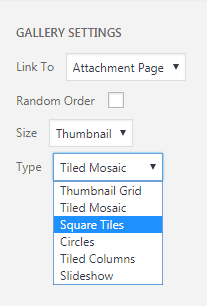
3. Carousel
Carousel bukanlah template galeri foto, melainkan fitur untuk menampilkan foto secara individual ketika kamu mengklik salah satu foto yang ada pada galeri foto.
Bila pada fitur bawaan WordPress kamu akan diarahkan ke laman attachment gambar tersebut, dengan carousel gambar penuh akan ditampilkan pada halaman yang sama.
Untuk mengaktifkannya, masuk ke menu JETPACK » SETTINGS dan lihat pada menu tab WRITING. Scroll terus ke bawah sampai kamu melihat opsi MEDIA.
Setelah itu centang pilihan “Display images and galleries in a gorgeous, full-screen browsing experience.”

Untuk info lebih lanjut dan contoh penggunaan Carousel dari Jetpack, silahkan lihat keterangan dari laman support Jetpack di SINI.
Penutup
Seperti kamu lihat, cara membuat galeri foto pada WordPress sangatlah mudah. Cukup pakai fitur image gallery bawaan WordPress, kamu sudah bisa menampilkan kumpulan foto dengan cantik.
Meski begitu fitur ini hanya memiliki fungsi-fungsi dasar saja sehingga tampilan galeri foto kamu akan tampak sederhana. Bila kamu sudah memiliki plugin Jetpack, kamu bisa membuat tampilan galeri foto menjadi lebih baik.
Namun bila kamu sering menambahkan galeri foto, mungkin kamu sudah harus mencoba plugin khusus image gallery.
Apakah kamu memiliki pertanyaan seputar cara membuat galeri foto di WordPress? Jangan segan untuk meninggalkan komentarmu di bawah ini yah!





